Segons els informes, alguns usuaris no poden utilitzar un tercer monitor al seu PC amb Windows 10. La majoria d’usuaris afectats informen que només poden mostrar dos monitors mentre no es detecta el tercer. Sembla que el problema no és exclusiu per a Windows 10, però la freqüència és més alta, especialment amb els models de monitors més antics.
Si teniu problemes per connectar el tercer monitor al vostre PC amb Windows 10, aquest article us proporcionarà alguns passos de resolució de problemes. A continuació teniu un recull de mètodes que altres usuaris en una situació similar han utilitzat per resoldre o eludir el problema. Seguiu les possibles solucions per tal d'ensopegar amb un mètode que us resolgui el problema. Aquesta guia també s'aplica als següents problemes relacionats.
- El tercer monitor es detecta però no es mostra: És quan veieu detectat el monitor, però no mostrarà res.
- Windows 10 Triple Monitor no funciona: És quan dos o més monitors no funcionaran.
Mètode 1: torneu a connectar tots els monitors en ordre
Pot semblar una solució superficial, però molts usuaris que ja utilitzen una configuració de tres monitors han de tornar a connectar tots els monitors per tornar a habilitar la còpia de seguretat del tercer.
Pel que sembla, això és el resultat d'un error que tendeix a produir-se en configuracions que fan servir més d'un DVI per mostrar els ports. La solució implica desconnectar i tornar a endollar els monitors en ordre (no només el que no funciona).

Nota: Sembla important desconnectar els monitors en l'ordre que es mostra al fitxer Configuració de visualització avançada finestra.
Després de fer-ho algunes vegades, els usuaris informen que la funció de detecció automàtica s'iniciarà i es detectarà el tercer monitor. Si aquest mètode no és efectiu, passeu al següent mètode següent.
Mètode 2: utilitzar l'opció Amplia l'escriptori per mostrar al tercer monitor
Molts usuaris han aconseguit resoldre el problema canviant la configuració de la pantalla de manera que estengui la pantalla al tercer monitor. Això passa perquè al Windows 10, quan connecteu el tercer monitor, es mostrarà a la pantalla, però no funcionarà perquè el seu estat està Desconnectat.
Per sort, aquest problema es pot resoldre mitjançant una simple modificació a l’adaptador de pantalla. Aquí teniu una guia ràpida sobre com fer-ho:
- Premeu Tecla Windows + R per obrir una ordre Executa. A continuació, escriviu ' ms-settings: facilitat d’accés-visualització ”I va colpejar Entra per obrir el fitxer Visualització pestanya de l'aplicació Configuració.
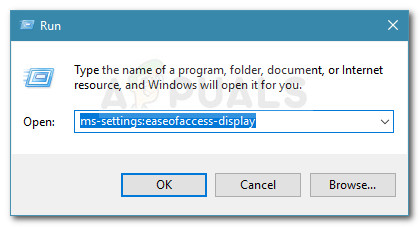
- A la Visualització , desplaceu-vos cap avall i feu clic a Configuració de visualització addicional .
- Desplaceu-vos cap avall per veure la llista de les vostres pantalles i feu clic a cadascuna per veure quina està desconnectada.
- Un cop hàgiu identificat el monitor que està desactivat per defecte, seleccioneu-lo i utilitzeu el menú desplegable següent per seleccionar-lo Amplieu l'escriptori a aquesta pantalla opció.
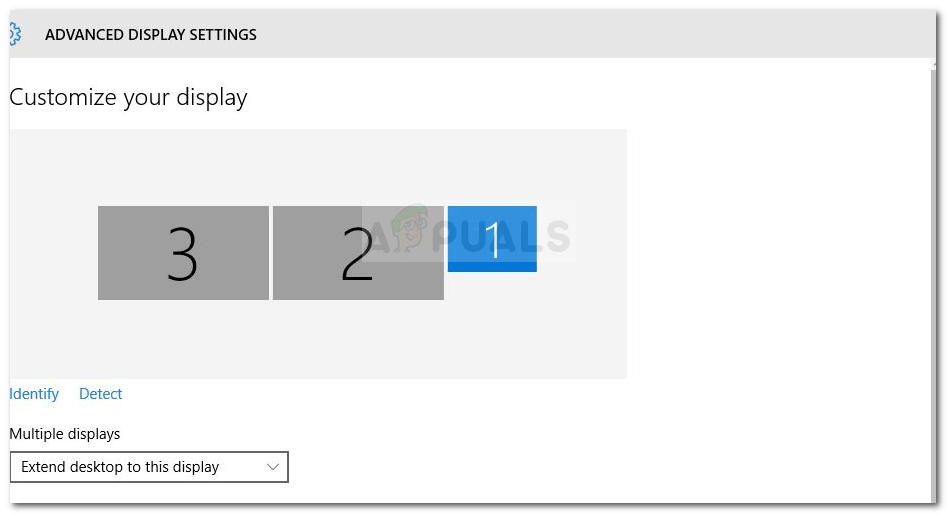
- En fer clic al botó Aplicar , hauríeu de poder utilitzar tots els vostres monitors.
Si aquest mètode no us ha permès utilitzar el tercer monitor, continueu amb el següent mètode.
Mètode 3: activeu 'Configurar diverses pantalles' des de gràfics Nvidia (si escau)
Alguns usuaris que tenien targetes gràfiques Nvidia han aconseguit solucionar aquest problema en entrar al tauler de control de Nvidia i configurar les pantalles manualment. Resulta que hi ha un problema amb alguns controladors Nvidia que s’ha tractat des de les darreres versions del controlador.
Nota: Aquest mètode no és aplicable si no teniu cap targeta gràfica Nvidia.
Abans de començar a seguir les correccions següents, actualitzeu el controlador de gràfics a les darreres versions i comproveu si el problema es resol automàticament. Podeu utilitzar l’actualitzador automàtic de Nvidia ( aquí ).
Si no us podeu permetre el luxe d’actualitzar a la darrera versió disponible o si la vostra GPU no està actualitzada, comenceu a seguir els passos següents:
- Feu clic amb el botó dret a un espai lliure de l'escriptori i feu clic a Tauler de control de Nvidia.
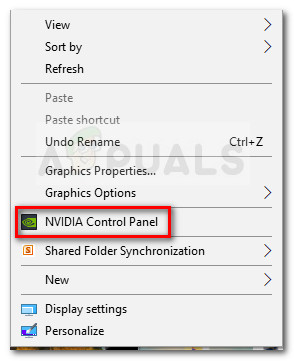
- Al tauler de control de Nvidia, feu clic a Configureu diverses pantalles i marqueu totes les caselles associades als monitors que vulgueu utilitzar.
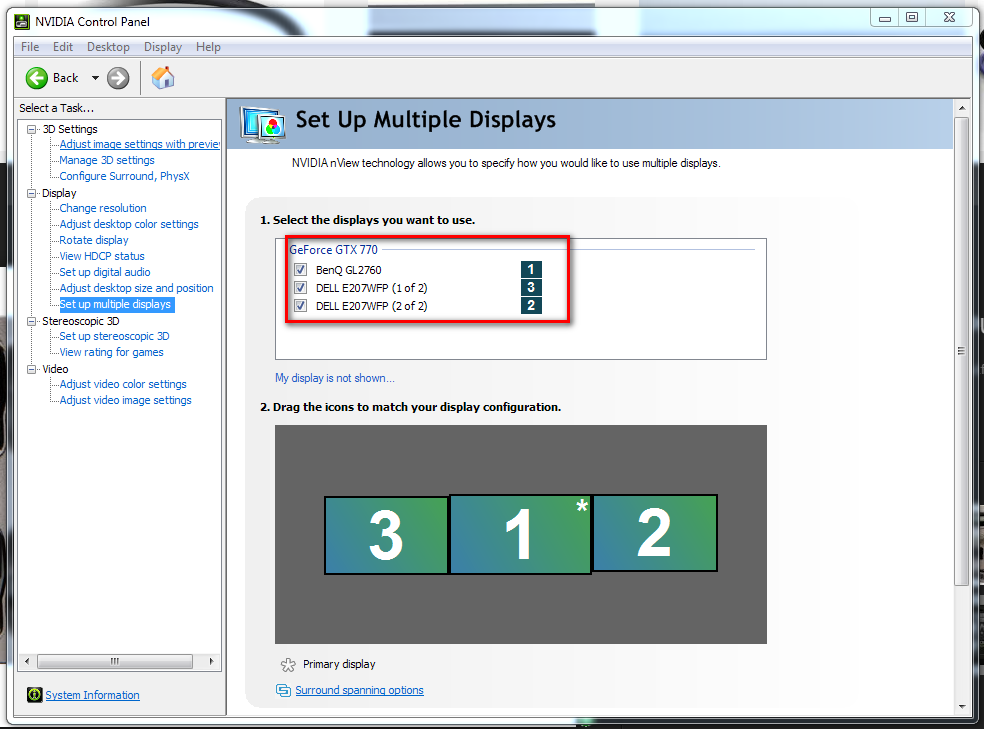
- Deseu els canvis, reinicieu l'ordinador i comproveu si el tercer monitor es reconeix en la propera posada en marxa.
Si aquest mètode no era efectiu, continueu amb el següent mètode.
Mètode 4: desactiveu la targeta Intel integrada (a Adaptadors de pantalla)
Altres usuaris han aconseguit resoldre el problema i connectar el tercer monitor desactivant el controlador de la GPU integrada Intel a Adaptadors de pantalla mitjançant el Gestor de dispositius. Se sap que aquest controlador crea conflictes amb els controladors gràfics dedicats en casos en què el sistema també està equipat amb una targeta gràfica dedicada Intel.
A continuació, es mostra una guia ràpida sobre com desactivar la targeta Intel per resoldre el tercer problema del monitor a Windows 10:
- Premeu Tecla Windows + R per obrir un quadre Executar. A continuació, escriviu “ devmgmt.msc ”I va colpejar Entra per obrir el Gestor de dispositius.
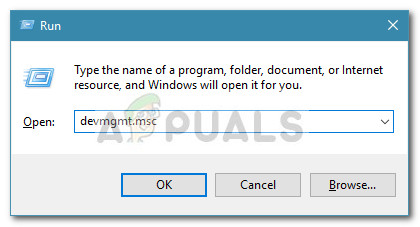
- Dins del Gestor de dispositius, amplieu el menú desplegable Adaptadors de pantalla.
- A continuació, feu clic amb el botó dret a la targeta gràfica Intel i trieu Desactiva el dispositiu .
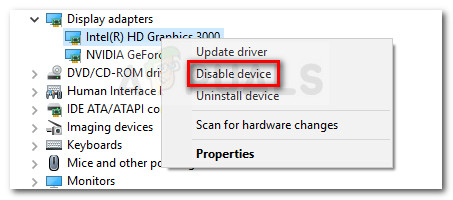
- Torneu a connectar el tercer monitor i comproveu si el problema es resol.
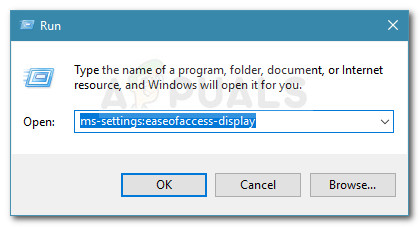
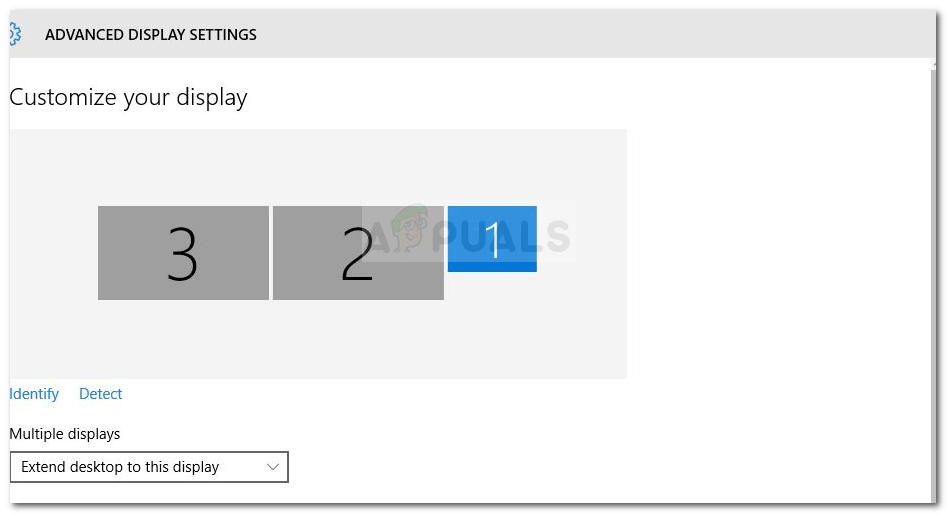
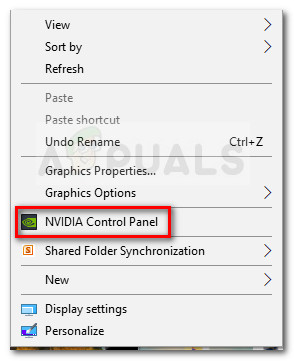
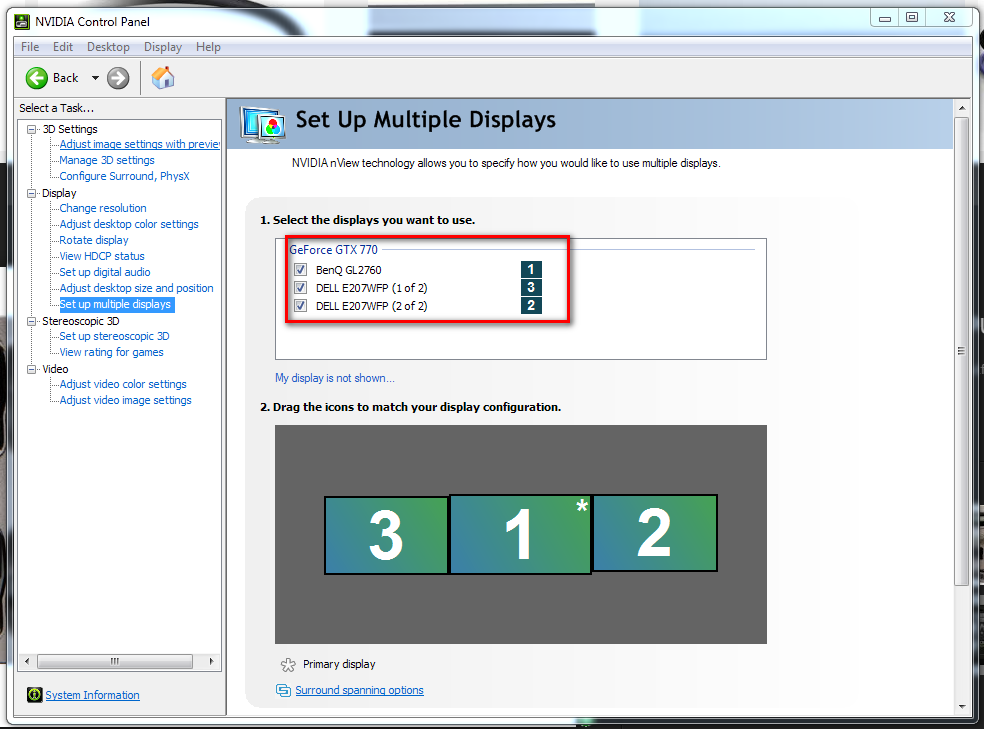
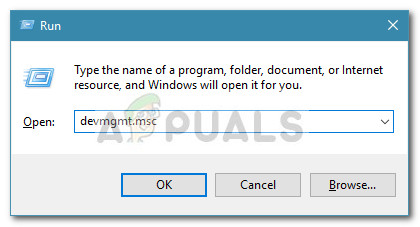
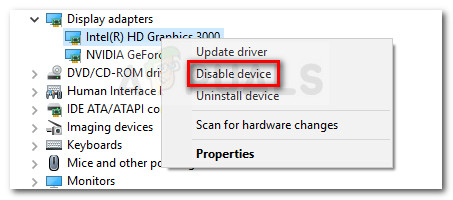






















![[FIX] CDpusersvc no ha pogut llegir la descripció (codi d'error 15100)](https://jf-balio.pt/img/how-tos/01/cdpusersvc-failed-read-description.png)
